|
On commence

- Styles et Textures avant plan la couleur#dad0c1 et en arrière
plan #5d5553
1. Ouvrir une image de 995
x 625 pixels - Transparente
2. Pot de peinture - Remplir du dégradé
Radial configuré comme ceci
Attention dégradé premier
plan arrière plan configuré comme ceci
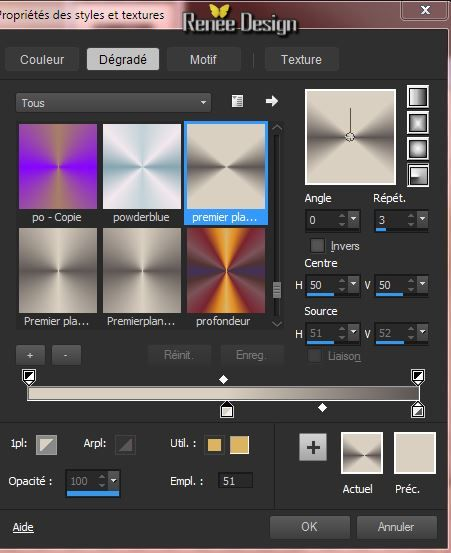
3. Réglage flou - Flou
radial
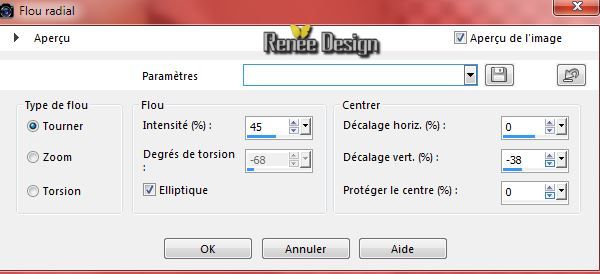
4. Calques - Nouveau
calque raster
5. Sélections -
Sélectionner tout
6. Activer le tube ''nicole-abstrait2-2013''-
Editer copier - Editer coller dans la sélection
DESELECTIONNER
7. Réglage flou - Flou
radial
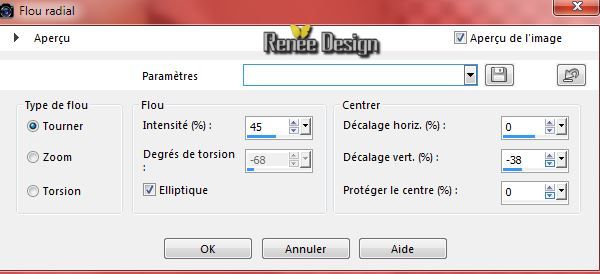
8. Effets - Modules Externes
- Déformation - Circulator
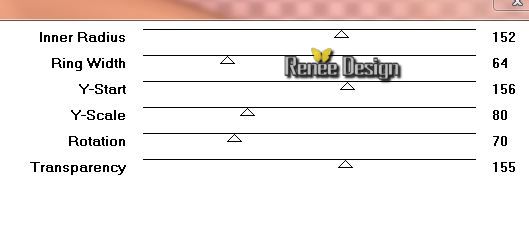
9. Calques -
Fusionner le calque du dessous
10. Réglage Flou - Flou
Radial
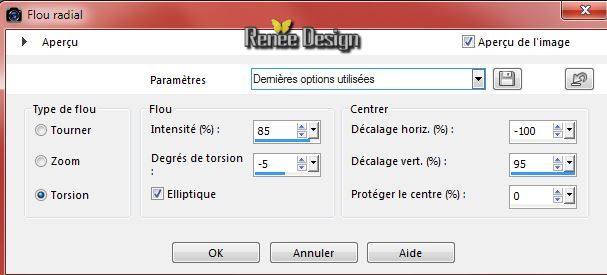
11. Effets - Modules
externes - Penta Com - VTR2
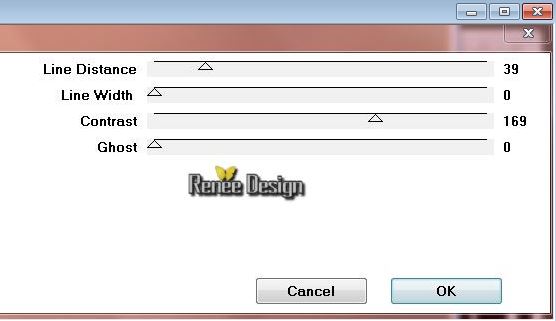
12. Calques - Nouveau
calque raster
- Pot de peinture - Remplir le calque de la
couleur d'arrière plan
13. Calques - Nouveau
calque de masque a partir d'une image "Masque corinne.vicaire - 002 - 2014.jpg"

- Calques - fusionner le
groupe
14. Calques - Nouveau
calque raster
15. Sélection - Charger la
sélection ''kacev_1''
- Pot de peinture -Remplir la sélection de
la couleur avant plan #dad0c1
16.
Calques - Nouveau calque
raster
- Sélections - Modifier -
Contracter de 8 pixels
- Pot de peinture -Remplir la sélection de
la couleur arrière plan #5d5553
- Rester sur ce calque
17. Palette des couleurs -
Texture - aller chercher la texture "texture_09''
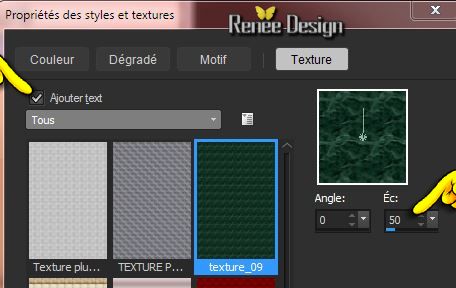
18. Pot de
couleur - Opacité à 55 - Appliquer dans la sélection
19. Effets - Effets de bords - Accentuer
DESELECTIONNER
20. Activer le tube
''kacev_image1''
-E diter copier - Editer
coller comme un nouveau calque (ne pas le déplacer)
21. Effets - Modules
externes - Filters Unlimited 2.0 - Graphic plus - Cross shadow
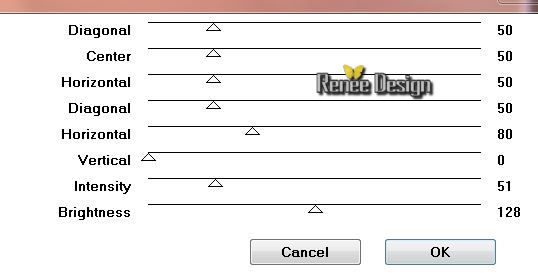
22.
Calques - Nouveau calque
raster
23. Sélection
personnalisée

24. Pot de peinture -
Opacité a 100 - Remplir la sélection de
la couleur d'avant plan
25. Effets - Modules
externes - Filters Unlimited 2.0 - ICNET-Filters - Edges square - Square Edge 08
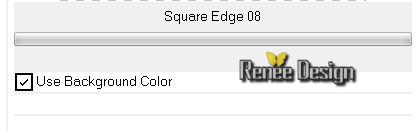
DESELECTIONNER
26.
Calques- Réorganiser - Déplacer vers le bas
-
Propriété du calque - Mode
Lumière dure
27.
Effets - Effets 3 D - Ombre portée - Noir
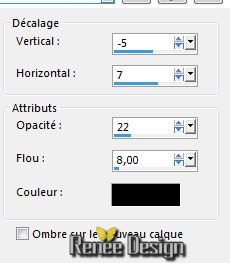
Vous
en êtes là
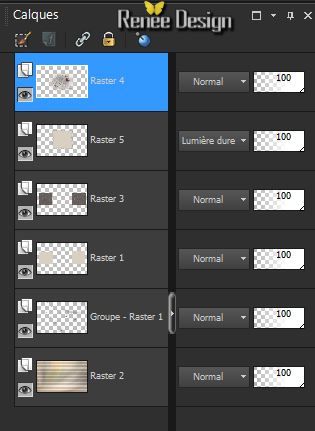
- Se
placer en haut de la palette des calques
28.
Calques - Nouveau calque raster
29.
Sélections - Charger- Enregistrer une sélection à partir
du disque - Charger la sélection '' kacev_2''
30.
Activer le pot de peinture - Couleur arrière plan cliquer
(4 fois dans la sélection )
DESELECTIONNER
31. Styles et Textures - Changer le dégradé - Mode Linéaire
configuré comme ceci
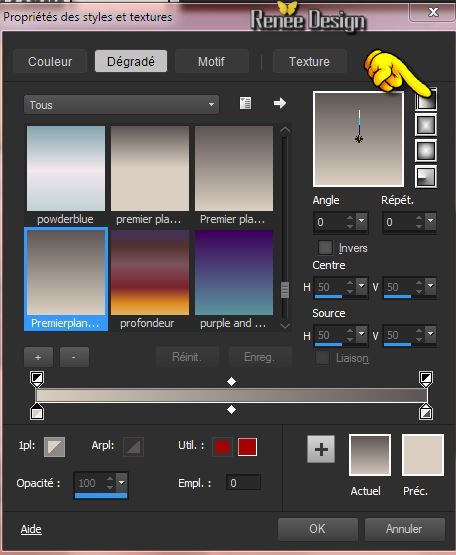
31.
Calques - Nouveau calque raster
32.
Sélections - Charger- Enregistrer une sélection à partir
du disque - Charger la sélection ''Kacev_3'' -Remplir du
dégradé
33.
Effets - Effets de Textures - Mosaïque Antique

34.
Calques - Nouveau calque raster
35.
Effets - Effets 3 D - Découpe - Noir
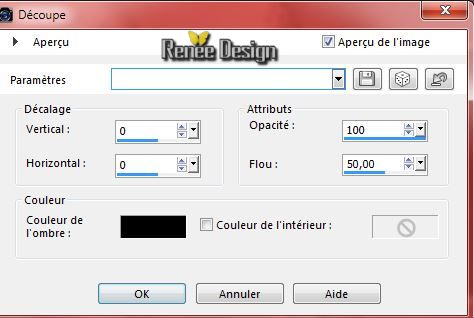
DESELECTIONNER
36.
Image - Redimensionner à 95 % tous calques décochés
37.
Sélection personnalisée

38.
Activer image ''kacev_image2''
- Editer copier - Editer coller comme nouveau calque - Placer a votre goût
-
Sélections - Inverser
-
Delete
DESELECTIONNER
39.
Calques - Dupliquer
- se
placer sur le calque du dessous (Raster9 )
40. Effets - Modules
externes - Filters Unlimited 2.0 -
It@lian Editors Effect - Effetto Fantasma
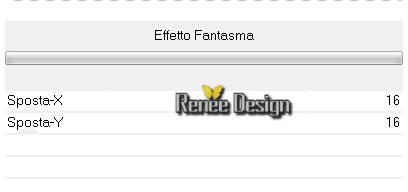
41.
Effets - Effets de bords - Accentuer Davantage
- Se
replacer en haut de la palette des calques
42.
Calques - Nouveau calque raster
43.
Sélection personnalisée

42.
Activer le tube ''kacev_image3.pspimage''
- Editer copier
- Editer coller dans la sélection
DESELECTIONNER
43.
Calques - Dupliquer
- se
placer sur le calque du dessous (copie de Raster 10 )
44. Effets - Modules
externes - Filters Unlimited 2.0 -
It@lian Editors Effect - Effeto Fantasma
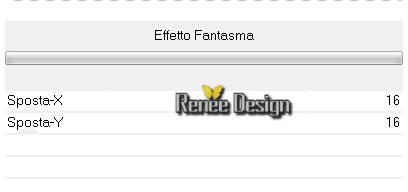
45.
Effets - Effets de bords - Accentuer Davantage
46.
Activer le tube "KRYSSUREALISME-29-10-2014-233"
- Editer
copier - Editer coller comme nouveau calque
47.
Activer le tube ''KRYS-06-07-14-Cybernetique-031.pspimage''
- Image redimensionner à 50%
48.
Editer copier - Editer coller comme nouveau calque
attention de bien gommer la signature de Krys sur votre
travail
49.
Propriété du calque - Mode Luminance - Opacité à 87
placer comme ceci
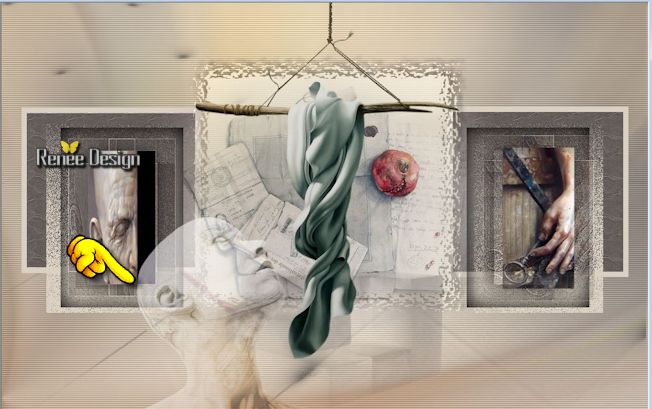
50.
Activer le tube ''calguispomgranada10092011.png''
-
Editer copier - Editer coller comme nouveau calque
- Propriété du calque - Mode Luminance H - Placer
51.
Activer le tube ''kacev_abre_nuage''
- Editer copier -
Editer coller comme nouveau calque
-
Placer en haut à droite (voir terminé)
52.
Activer le tube ''elements_decos_nuages_mains''
-
Activer les calques des nuages ( raster 2 _raster 3 et
raster 4 )
-
Editer copier - Editer coller en place à votre goût
-
Fusionner les calques des nuages en 1 seul calque =
nommer nuages
53.
Sur le même tube activer'' les calques Raster 5 et Raster
6'' (ceux des mains )
-
Editer copier - Editer coller en place comme nouveau
calque
-
placer comme ceci

54.
Calques - Fusionner les calques visibles

55.
Image ajouter des bordures de 2 pixels couleur 2
56.
Image ajouter des bordures de 1 pixels couleur 3
57.
Image ajouter des bordures de 75 pixels couleur 1
58.
Activer le tube ''kacev_cadre_deco ''
- Editer copier - Editer Coller comme nouveau calque-
Placer
59.
Activer le logo du titre ou écrire le titre a votre goût
60.
Calques -Fusionner tous
61.
Image redimensionner à 995 pixels de large
C'est terminé- Merci
Renée
Ecrite le 30/10/2014
mise en place
le 11/2014
*
Toute ressemblance avec une leçon existante est une pure
coïncidence
*
N'oubliez pas de remercier les gens qui travaillent avec
nous et pour nous j'ai nommé les tubeurs et
les traductrices Merci |